WPS可以自动保存吗?
是的,WPS Office可以自动保存文档。默认情况下,WPS Office会定期自动保存正在编辑的文档,防止数据丢失。在WPS云盘中,文档的修改会实时同步并自动保存到云端,确保文件始终处于最新状态。用户也可以自定义自动保存的时间间隔,确保在编辑过程中不会丢失任何更改。

WPS自动保存功能详解
如何启用WPS的自动保存功能
默认启用: WPS Office的自动保存功能默认在安装后即启用。用户在编辑文档时,WPS会自动保存所有更改,确保内容不会丢失。当你进行任何操作时,WPS会实时自动保存文档至本地或云端,避免因程序崩溃或突然关闭导致的数据丢失。
检查自动保存设置: 若不确定自动保存功能是否开启,可以进入WPS Office中的“文件”菜单,选择“选项”,进入“保存”设置。在该页面中,你可以查看和确认自动保存功能是否已经开启。
手动启用: 若自动保存功能被关闭,用户可以手动启用。在“文件”菜单中的“选项”设置里,找到“保存”选项,并勾选“启用自动保存”功能。此时,WPS将根据你的设置自动保存文档内容。
自动保存文档的时间间隔设置
自定义时间间隔: WPS Office允许用户根据需求自定义自动保存的时间间隔。你可以在“选项”设置中的“保存”选项中调整“自动保存每多少分钟”选项,以适应不同的工作节奏和需求。
推荐时间间隔: 一般来说,设置自动保存的时间间隔为每5至10分钟一次是比较理想的。这样,既能确保文件不会丢失过多内容,又不会过于频繁地占用系统资源,保持文档的更新。
避免设置过长时间间隔: 虽然可以设置较长的自动保存时间间隔,但这可能导致在编辑时突然断电或程序崩溃时丢失较多数据。因此,建议避免设置过长的保存间隔,以提高数据的安全性和可靠性。
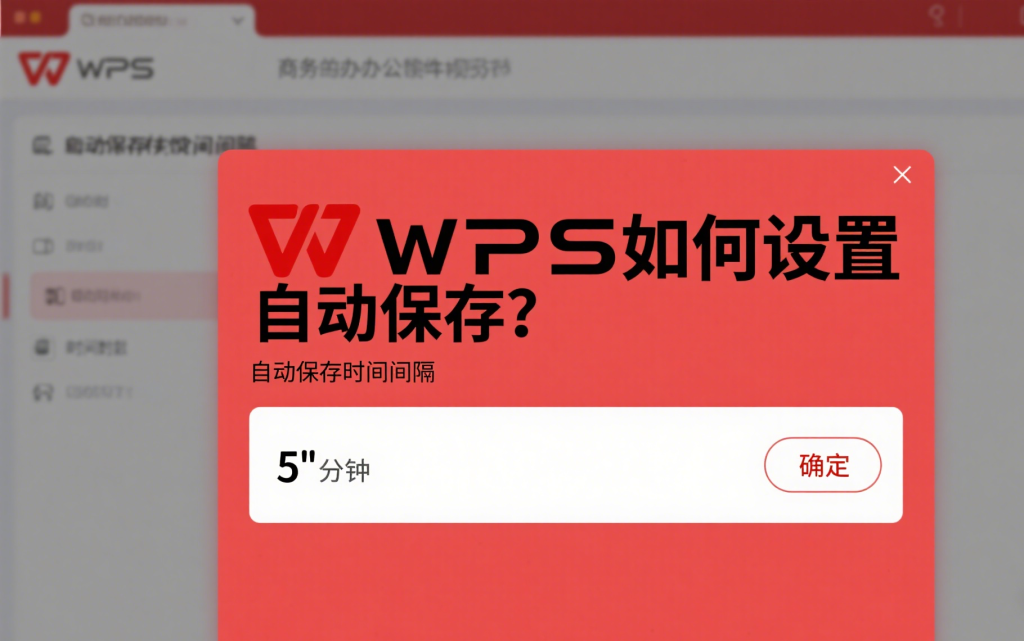
WPS自动保存与数据丢失
自动保存如何避免文档丢失
实时保存编辑内容: 自动保存功能能够实时保存文档中的所有修改,确保每次编辑都不会丢失。即使应用突然崩溃或者电源中断,WPS Office会将最新的更改保存到本地或云端,最大限度减少数据丢失的可能性。
云端备份: 自动保存不仅限于本地存储,WPS云盘会自动同步文档到云端。这样,即使电脑发生故障,用户也可以通过登录WPS账号,恢复到最后一次自动保存的版本,确保文档的安全。
定期备份与恢复: WPS Office还会在云盘中保存多个文档版本,用户可以随时回溯历史版本。如果发生意外丢失或错误修改,文档所有者可以轻松恢复到之前的状态,避免丢失重要内容。
关闭自动保存后可能遇到的风险
手动保存遗漏: 关闭自动保存后,文档将不再自动保存编辑内容,用户需要手动保存更改。如果忘记保存,可能导致文档的修改无法及时存储,增加数据丢失的风险。尤其在长期工作中,频繁的手动保存容易被忽略。
数据丢失风险增加: 在关闭自动保存功能后,突然发生软件崩溃、电力故障或操作系统问题时,所有未保存的更改可能会丢失。尤其是编辑复杂文档时,手动保存的操作往往不够频繁,可能造成大量未保存数据的丢失。
多人协作中的问题: 如果在多人协作的环境下关闭自动保存,多个协作成员的修改可能没有被及时保存。这样,多个用户的编辑可能会发生冲突,导致数据的覆盖或丢失。自动保存功能可以确保所有更改都被及时记录,避免了这种情况的发生。

WPS云端自动保存的优势
WPS云盘中的自动保存功能
实时同步编辑: WPS云盘的自动保存功能可以实时同步文档的所有更改。一旦用户对文档进行编辑,所有内容会立即上传到云端并保存,确保文档始终保持最新状态。即使在不同设备上使用WPS Office,用户也可以在任何地方、任何设备上访问最新版本的文档。
防止数据丢失: 自动保存功能的最大优势之一是可以有效防止数据丢失。在文档编辑过程中,如果发生软件崩溃、电源断电或系统问题,所有更改都会通过云端备份,无需担心丢失未保存的内容。
方便文档恢复: 通过WPS云盘,用户不仅能够查看最新版本的文档,还可以查看文档的历史版本。自动保存的文档会被保存为多个版本,允许用户在需要时恢复到先前的版本,防止文件内容丢失或错误修改。
如何确保云端保存文档的安全性
加密传输与存储: WPS云盘使用SSL加密技术来确保文件在上传、存储和传输过程中不被泄露。无论是在编辑文档时,还是通过网络传输文件,所有操作都会经过加密处理,保障文件数据的安全性。
访问权限设置: WPS云盘允许用户为共享文件设置不同的访问权限,如“仅查看”、“允许编辑”或“仅评论”。通过权限设置,可以控制谁可以查看或修改文档,从而保护文件的机密性。
定期备份与数据恢复: WPS云盘自动进行定期备份,确保文件不会因设备损坏或其他问题而丢失。即使发生意外情况,用户也可以从备份中恢复文件,确保文档始终保持安全、完整。
WPS文档自动保存设置
设置WPS文档的自动保存频率
进入设置菜单: 首先,打开WPS Office并进入文档编辑界面,点击左上角的“文件”按钮,然后选择“选项”进入设置页面。在设置页面中,选择“保存”选项。
调整自动保存间隔: 在“保存”设置中,你会看到一个“自动保存每多少分钟”选项。根据个人需求,可以调整自动保存的频率。默认情况下,WPS Office通常设置为每5分钟自动保存一次,可以通过下拉菜单调整为更短或更长的时间间隔。
推荐设置: 为了确保数据安全,通常建议设置自动保存间隔为每5到10分钟。这样,既能有效避免数据丢失,又不会过于频繁地占用系统资源,保持文档的流畅性。
自定义WPS自动保存的选项
选择保存位置: 在设置“自动保存”时,你可以选择文件保存的默认位置。WPS Office支持将自动保存的文件保存至本地设备或者同步到WPS云盘。使用云盘功能时,所有修改都会实时同步,确保文档安全。
启用文档版本管理: WPS Office还支持版本管理功能,在自动保存的同时,会保留文档的不同版本。你可以在文档历史记录中查看并恢复到之前的版本。此功能尤其适合多人协作时使用,避免数据丢失或错误修改。
关闭自动保存功能: 如果不希望WPS Office自动保存文件,可以选择关闭此功能。在“保存”设置中,取消勾选“自动保存”选项,这样文件就只会在手动保存时更新。不过,关闭此功能会增加数据丢失的风险,建议谨慎使用。

WPS自动保存与协作功能
WPS多人协作时的自动保存效果
实时同步协作: 在WPS多人协作模式下,自动保存功能确保所有协作成员的编辑内容都能够实时同步到云端。每当一个成员对文档进行修改时,WPS会立即自动保存并更新云端文档,所有其他成员都能看到最新的修改。
减少版本冲突: 自动保存能够有效避免多人同时编辑文档时的版本冲突。在没有自动保存的情况下,多个成员可能会保存不同的版本,导致数据丢失或修改冲突。通过自动保存,文档始终保持最新状态,所有成员修改的内容都被无缝合并,避免了手动保存可能带来的冲突问题。
确保修改内容不丢失: 在多人协作时,如果没有自动保存,团队成员可能会因为忘记保存而丢失重要的修改内容。启用自动保存后,所有的编辑内容都会实时保存到云端,无论团队成员是否及时保存,自动保存都能确保没有数据丢失。
如何通过自动保存确保团队协作无缝连接
即时更新文档内容: 通过自动保存功能,团队成员可以随时查看和编辑最新版本的文档。每次编辑后,系统会自动保存并同步文件,这样就避免了团队成员因版本滞后导致的误操作或重复工作。
简化团队沟通: 自动保存可以简化团队成员之间的沟通。因为每个人都能看到文档的实时修改情况,无需等待其他成员手动保存或发送更新版,团队协作变得更加高效。
提高工作效率: 自动保存确保了每个成员都在最新版本的文件上工作,避免了因文件版本不一致导致的错误修改或工作延误。即使文档处于多人编辑状态,团队成员也可以在不同设备上无缝协作,节省了沟通时间并提高了工作效率。
WPS如何启用自动保存功能?
WPS自动保存保存到哪里?
关闭自动保存后会有什么风险?
是的,WPS Office可以自动保存文档。默认情况下,WPS Office会定…
WPS云盘是WPS Office提供的云存储服务,允许用户将文档、表格、演示文稿…
要安装WPS Office,首先访问WPS官网或应用商店(如App Store或…
是的,WPS Office支持文档共享功能。用户可以通过WPS云存储将文档上传至…
要注册WPS账号,首先打开WPS Office或访问WPS官网,点击右上角的“注…
WPS Office支持多种协作方式,用户可以通过WPS云存储将文档上传至云端,…

